今天我们就来看看virtualbox虚拟机安装ubuntu20.04后,如何实现开机自动挂载virtualbox共享文件夹呢?详细请看下文介绍。
安装Ubuntu20.04LTS,并安装VirtualBox内置的增强功能,关闭虚拟机。
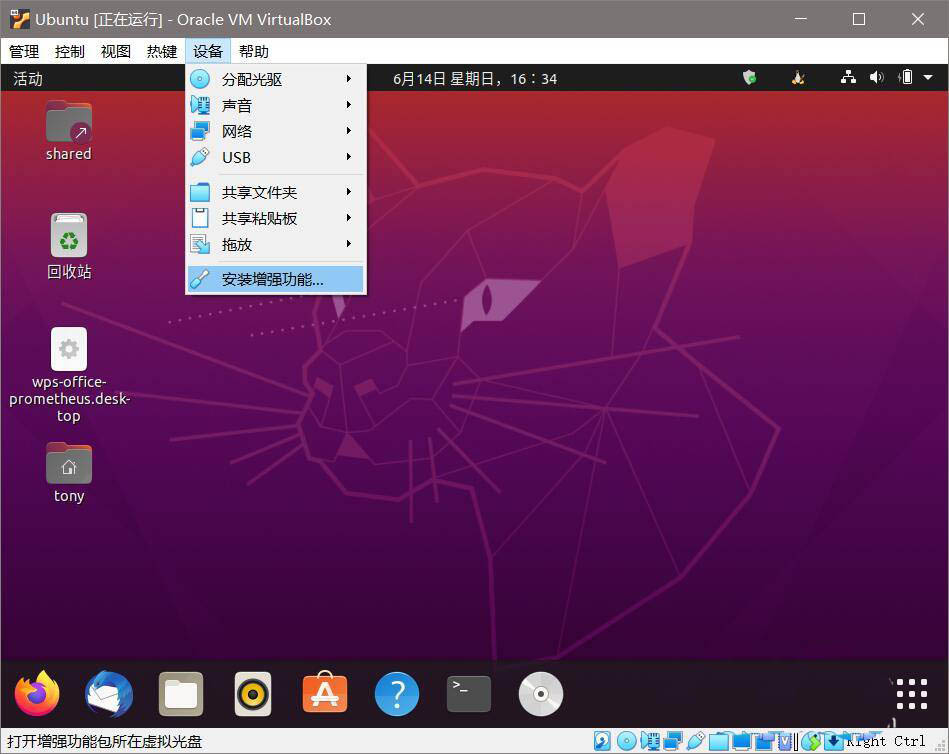
在VirtualBox主界面中Ubuntu20.04对应虚拟机,选择“设置”,在设置中定位到"共享文件夹",点击右侧添加按钮,如图:
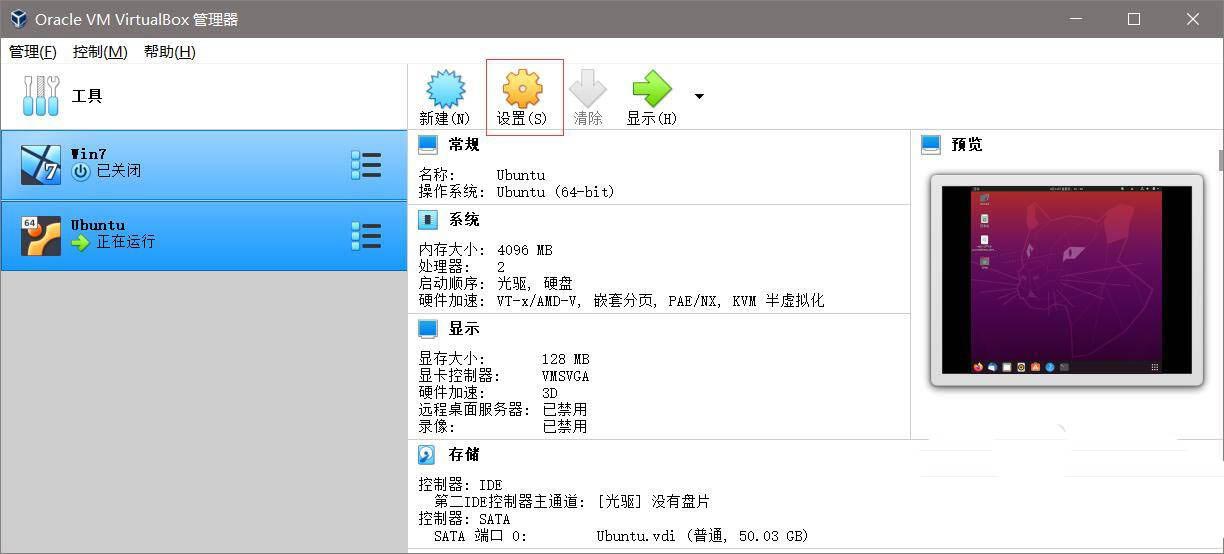
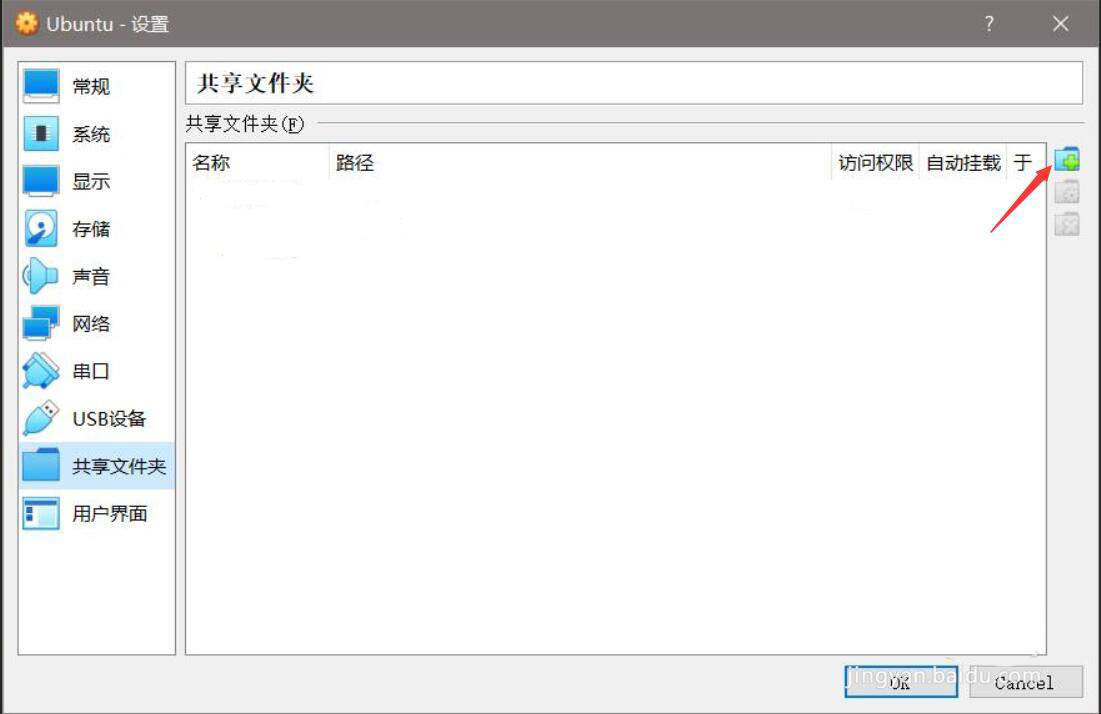
在弹出的对话框中设置在windows中需要共享的文件位置,其他选择将“固定挂载”前对勾选中,点击“OK”。在“设置”对话框中选择“OK”如图:
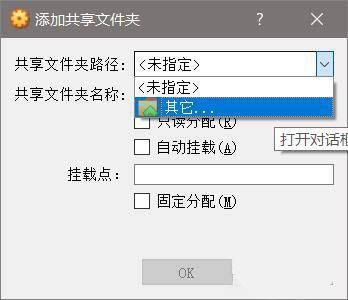
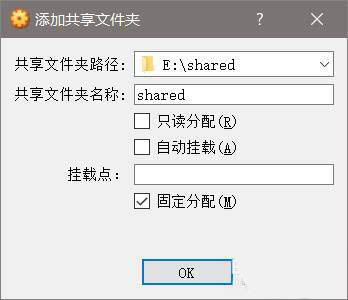
启动虚拟机,开机完成后,按Ctrl+Alt+T打开终端,输入:sudo gedit /lib/systemd/system/rc-local.service,"回车",打开并编辑rc-local.service内容,最后追加:
[Install] WantedBy=multi-user.target Alias=rc-local.service
保存关闭。如图:
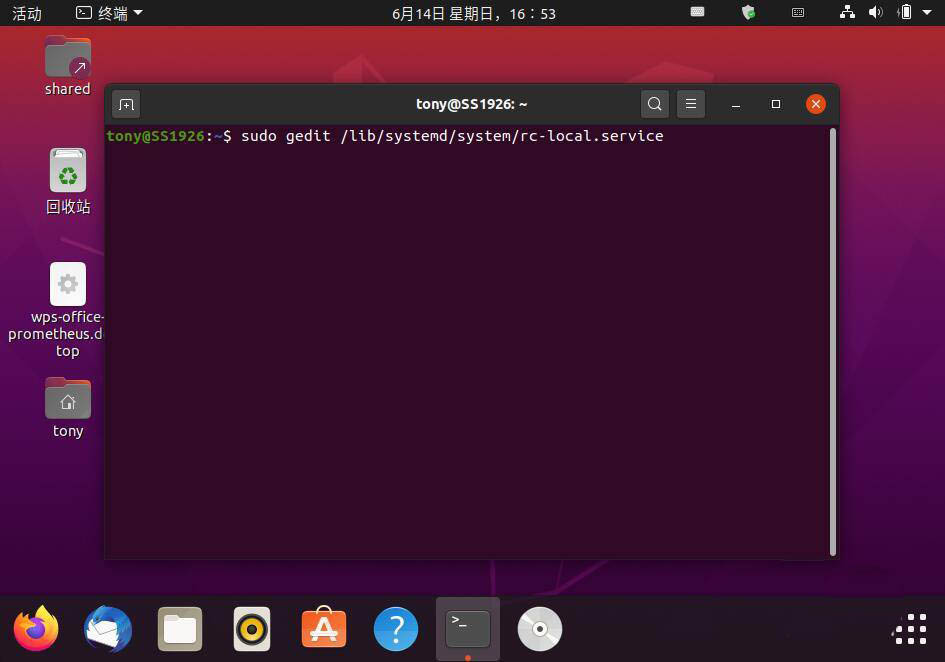
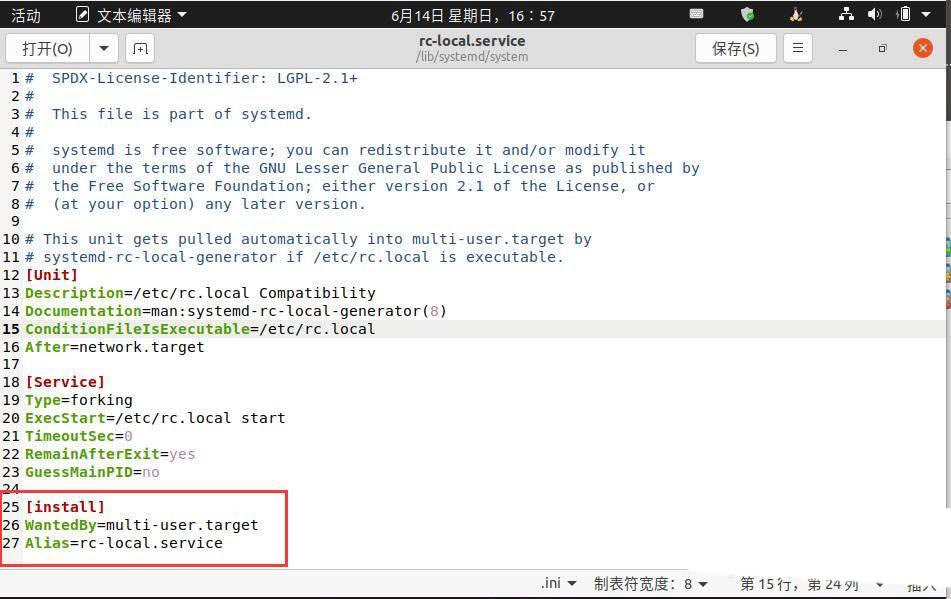
在终端中输入:
sudo gedit /etc/rc.local
回车
在弹出来的文件中填写如下内容:
#!/bin/sh mount -t vboxsf shared /mnt/shared exit 0
其中“shared”是之前共享文件夹中的共享文件名。
保存,关闭。
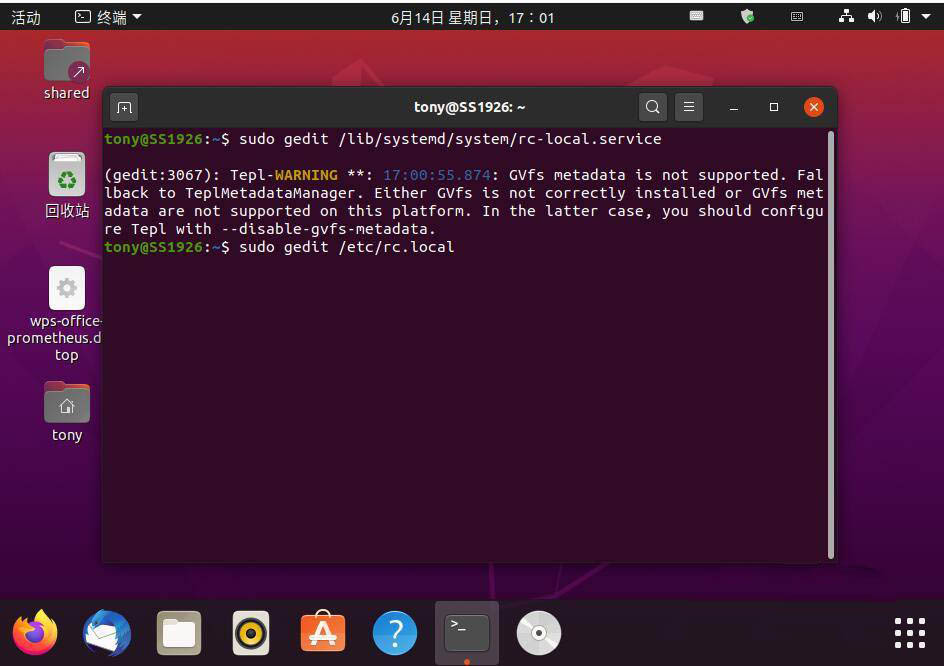
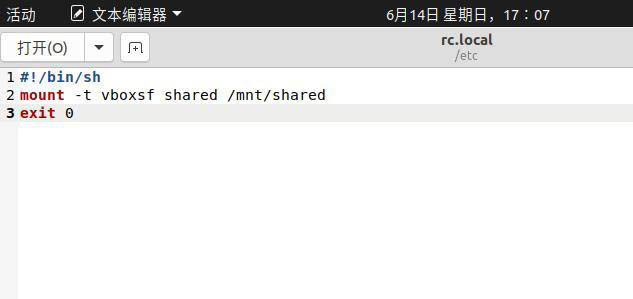
在终端中输入以下命令:
1. 新建连接文件夹:
sudo mkdir /mnt/shared
2. 在/systemd/system下创建软链接:
sudo ln -s /lib/systemd/system/rc-local.service /etc/systemd/system/
重新启动后就可以在/mnt/shared下看到已经挂载文件夹的内容了。如需在桌面创建软链接(快捷方式),可以在终端输入:
ln -s /mnt/shared ~/桌面/
如果是英文系统输入
ln -s /mnt/shared ~/desktop/
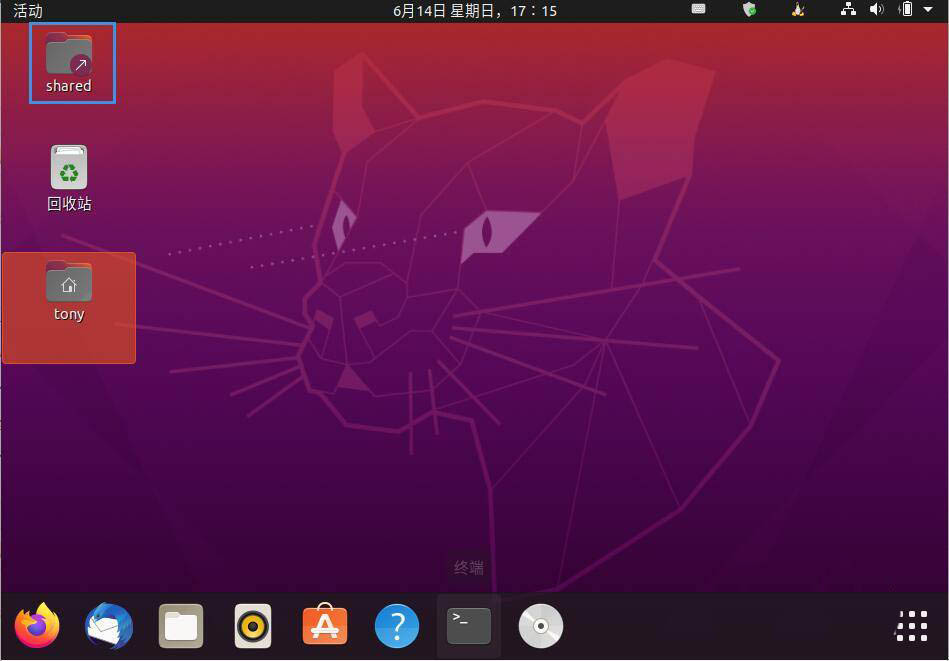
以上就是在VirtualBox中如何设置Ubuntu 20.04开机自动挂载共享文件夹?的详细内容,更多请关注php中文网其它相关文章!

每个人都需要一台速度更快、更稳定的 PC。随着时间的推移,垃圾文件、旧注册表数据和不必要的后台进程会占用资源并降低性能。幸运的是,许多工具可以让 Windows 保持平稳运行。

Copyright 2014-2025 https://www.php.cn/ All Rights Reserved | php.cn | 湘ICP备2023035733号